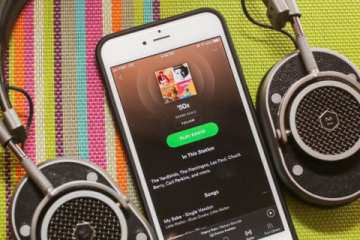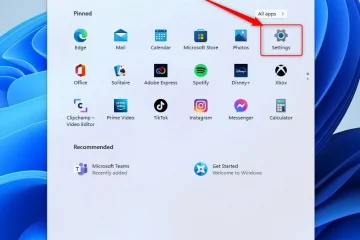IT Info
Pembaruan Windows 11 versi 22H2 baru dengan Tabbed File explorer, Taskbar Overflow & fitur lainnya tersedia sekarang 82567062173 Microsoft kini telah merilis pembaruan Windows 11 baru, KB5019509 dengan Build 22621.675 untuk semua orang yang menjalankan versi 22H2. Pembaruan baru menghadirkan Tab di File explorer, menu tambahan Taskbar, Tindakan yang disarankan, dan berbagi yang ditingkatkan dalam fitur baru.Anda dapat mengunduh dan menginstal pembaruan secara manual dengan mengeklik tautan unduhan yang disediakan di bawah jika diperlukan. Periksa changelog lengkap yang disediakan oleh Microsoft untuk pembaruan versi 22H2 KB5019509 (Build 22621.675) di bawah ini.Mari masuk ke apa yang baru dan tersedia mulai hari ini.Penjelajah File dengan Tab1: Salah satu fitur kami yang paling disukai dan paling banyak digunakan, File Explorer, semakin baik. Windows selalu mencari cara untuk menyederhanakan tugas sehari-hari Anda dan membuat kolaborasi semudah mungkin. Jadi, kami merilis Tab ke File Explorer yang memungkinkan Anda mengatur file dan beralih antar folder dengan mudah. Bagian Favorit baru adalah tempat yang tepat untuk menyematkan file yang paling sering Anda gunakan. Dan berkat kecanggihan OneDrive, kami mempermudah Anda melihat informasi penting seperti rekan kerja mana yang paling baru diedit atau dikomentari di file Anda. Saat berbagi konten, Windows juga dapat memberikan daftar kontak yang kemungkinan akan Anda bagikan konten dan beberapa saran yang dipersonalisasi berdasarkan akun Microsoft 365 Anda. (Langganan Microsoft 365 dijual terpisah)Tindakan yang Disarankan1: Cara lain Windows membuat tugas sehari-hari Anda seperti berkolaborasi dengan rekan kerja lebih efisien adalah dengan mengantisipasi kebutuhan Anda dan memberi saran tindakan yang mungkin ingin Anda ambil. Misalnya, ketika ada nomor telepon atau tanggal mendatang dalam teks, Windows akan menyorotnya, membuatnya mudah untuk mengklik dan menelepon dengan Tautan Telepon, Teams atau Skype, atau klik untuk menjadwalkan janji temu, menambahkan acara di aplikasi Kalender Anda dan termasuk orang yang berkomunikasi dengan Anda di undangan.Taskbar Overflow dan akses mudah ke Pengelola Tugas: Bilah tugas adalah mendapatkan dua perangkat tambahan yang sangat diminta. Pertama, jika Anda ingin menyematkan lebih banyak pilihan aplikasi ke bilah tugas daripada ruang yang diizinkan, Bilah Tugas memberi Anda titik masuk ke menu luapan yang memungkinkan Anda melihat semua aplikasi luapan dalam satu ruang. Kedua, ketika Anda mengklik kanan pada bilah tugas, selain Pengaturan Bilah Tugas, Anda juga akan melihat opsi untuk langsung masuk ke Pengelola Tugas Anda. Penyempurnaan ini dilakukan sebagai tanggapan langsung atas masukan Anda dan untuk memberi Anda akses ke hal-hal penting dengan satu klik.Bagikan ke lebih banyak perangkat: Untuk mempermudah berbagi file , kami telah meningkatkan pengalaman Windows Share sehingga Anda dapat dengan mudah berbagi file dengan perangkat yang lebih mudah ditemukan di sekitar langsung dari desktop, File Explorer, Foto, Snipping Tool, Xbox, dan aplikasi lainnya.
Tautan unduhan:Anda dapat mengunduh dan menginstal pembaruan Windows 11 KB5019509 secara manual dengan mengklik di sini. Jika Anda memerlukan bantuan dalam memahami cara menginstal pembaruan ini secara manual di PC Anda, Anda dapat melihat tutorial langkah demi langkah kami yang ramah pengguna.
Berita Terbaru, Berita Windows 11, KB5019509, Windows 11 versi 22H2